टिकटोक पर टिकटॉक वीडियो को कैसे गति दें या अन्य वैकल्पिक सॉफ्टवेयर का उपयोग करें
सबसे तेजी से बढ़ते वीडियो मनोरंजन अनुप्रयोगों में से एक जिसे आप अपने मोबाइल फोन पर उपयोग कर सकते हैं, वह है टिकटॉक। हालांकि TikTok को 2016 में रिलीज़ किया गया था, लेकिन यह रिलीज़ होने के कुछ महीनों के भीतर ही बहुत लोकप्रिय हो गया। इसके अलावा, कुछ लोकप्रिय संपादन जो वे यहां करते हैं, वह है विजुअल इफेक्ट बनाने के लिए स्पीड-अप वीडियो। इसलिए, यदि आप उनमें से एक हैं और यह जानना चाहते हैं कि यह कैसे करना है तो आप सही जगह पर हैं। जैसा कि हम विभिन्न उपकरणों से निपटते हैं जो आपको सीखने में मदद करेंगे टिकटोक पर वीडियो कैसे तेज करें.
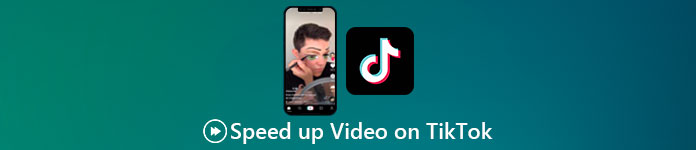
भाग 1. टिक टॉक पर वीडियो की गति कैसे बढ़ाएं
जैसा कि पहले कहा गया था, टिक टॉक प्रसिद्ध लघु वीडियो क्लिप प्लेटफार्मों में से एक बन गया है, इसलिए यहां वीडियो का संपादन आसानी से किया जा सकता है। ध्यान दें कि आप स्पीड-अप वीडियो फिल्म बनाते समय कर सकते हैं, न कि वीडियो समाप्त होने के बाद। साथ ही, यदि आप किसी वीडियो को गति देने का प्रयास करते हैं टिक टॉक तो आपको यह जाने बिना कुल गति का अनुमान लगाने की आवश्यकता होगी कि क्या वह गति है जिसे आप प्राप्त करना चाहते हैं। हालाँकि, यदि आप किसी वीडियो को गति देने के लिए किसी तृतीय-पक्ष टूल को डाउनलोड नहीं करना चाहते हैं तो टिक टॉक काम करेंगे। तो अब, नीचे दिए गए चरणों का पालन करें टिकटोक पर एक वीडियो को गति दें.
टिकटोक पर स्पीड-अप वीडियो कैसे फिल्माया जाए, इसके चरण:
चरण 1। सबसे पहले अपने मोबाइल फोन में टिकटॉक डाउनलोड करें और डाउनलोडिंग की प्रक्रिया पूरी होने के बाद इसे लॉन्च करें।
चरण 2। फिल्मांकन शुरू करने के लिए + चिह्न दबाएं। फिर बैकग्राउंड म्यूजिक डालने के लिए ऐड साउंड पर क्लिक करें और चाहें तो फिल्टर करें। तो अब, वीडियो को गति देने के लिए क्लिक करें गति और इसके तहत विकल्प चुनें। रिकॉर्डिंग शुरू करने के लिए क्लिक करें गोल बटन और यदि आप इसे रोकना चाहते हैं तो इसे फिर से क्लिक करें।
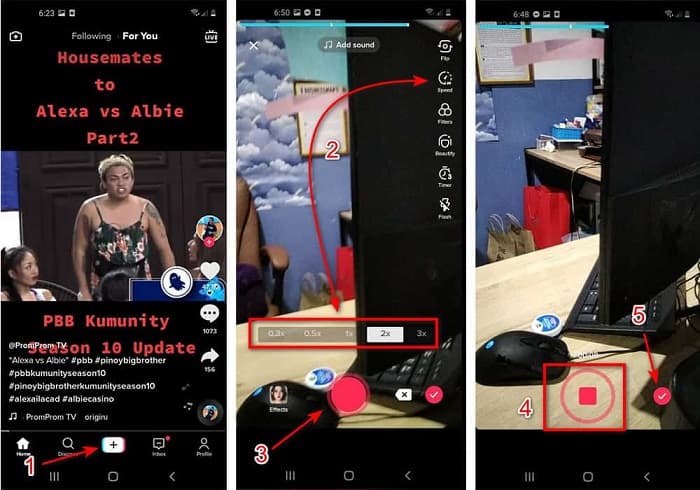
चरण 3। वीडियो देखने के लिए, दबाएं जाँच करना बटन और क्लिक आगे। तब दबायें पद इसे टिकटॉक पर अपलोड करने के लिए।
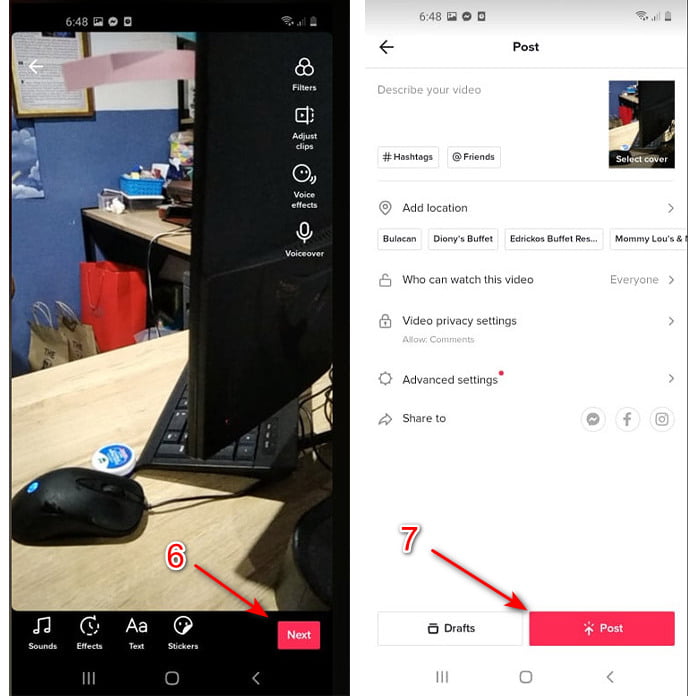
भाग 2. वीडियो कनवर्टर अल्टीमेट पर किसी भी टिकटॉक वीडियो को कैसे गति दें?
बिल्ट-इन एडिटिंग फीचर के विपरीत, जो टिकटॉक आपको प्रदान करता है, वीडियो कनवर्टर अंतिम आपको मैन्युअल रूप से गति देता है लेकिन एक आसान तरीके से। साथ ही, स्पीड-अप करते समय यह निर्धारित करने के लिए एक पूर्वावलोकन होगा कि वीडियो की गति आपके स्वाद से मेल खाती है या नहीं। इसके अलावा, यह अभूतपूर्व सॉफ्टवेयर पहले से ही अपने उपयोगकर्ताओं को संपादन सुविधाओं के एक उन्नत समर्थक स्तर का अनुभव करने की अनुमति देता है, लेकिन चरणों के सरलीकृत संस्करण में। उन्नत सुविधाओं के कारण यह उपकरण आपको कुछ डॉलर का भुगतान करने की आवश्यकता है। लेकिन चिंता करने की कोई जरूरत नहीं है क्योंकि इससे आपको एक हजार या सौ भी नहीं मिलेंगे। यदि आप जानना चाहते हैं कि क्या लाभ या प्रमुख विशेषताएं आपको मिलेंगी यदि आपके पास यह उपकरण है तो सूची पर एक नज़र डालें।
सर्वश्रेष्ठ मुख्य विशेषताएं जो आपको वीडियो कन्वर्टर अल्टीमेट पर मिलेंगी:
यह एक प्लेटफ़ॉर्म-स्वतंत्र सॉफ़्टवेयर है जिसका अर्थ है कि आप इसे अपने पीसी, मैक या लिनक्स पर डाउनलोड कर सकते हैं।
इस टूल में सभी उन्नत संपादन, कनवर्टर, जीआईएफ मेकर और बहुत कुछ उपलब्ध हैं।
टूल की उपयोगिता किसी के लिए भी बहुत आसान है, यहां तक कि संपादन के लिए समर्थक या नए के लिए भी।
यह उपयोगकर्ताओं को यहां उपलब्ध विभिन्न संपादन सुविधाओं के माध्यम से अपने रचनात्मक पक्ष को व्यक्त करने की अनुमति देता है।
यद्यपि उपकरण का भुगतान किया जाता है, फिर भी यह कम खर्चीला है और जो कोई भी इसे आज़माना चाहता है, उसके लिए बहुत सस्ती है।
तो अब अगर आप जानना चाहते हैं टिकटोक वीडियो को कैसे तेज करें इस अभूतपूर्व वैकल्पिक संपादक के साथ 100% सफलता प्राप्त करने के लिए नीचे दिए गए निर्देशों को पढ़ें और उनका पालन करें।
वीडियो कन्वर्टर अल्टीमेट के साथ टिकटोक पर वीडियो को कैसे गति दें, इस पर कदम:
चरण 1। सॉफ़्टवेयर का उपयोग करने के लिए, आपको इसे पहले अपने पीसी या मैक पर डाउनलोड करना होगा। फिर इसे इंस्टॉल करें, साधारण मैनुअल सेट-अप करें और आगे बढ़ने के लिए फिनिश पर क्लिक करें।
मुफ्त डाउनलोडविंडोज 7 या उसके बाद के लिएसुरक्षित डाऊनलोड
मुफ्त डाउनलोडMacOS 10.7 या उसके बाद के लिएसुरक्षित डाऊनलोड
चरण 2। दबाएं उपकरण बॉक्स और का चयन करें वीडियो स्पीड कंट्रोलर नीचे।
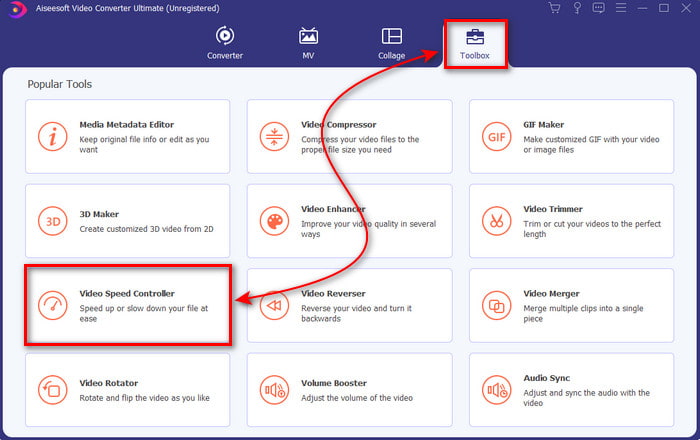
चरण 3। जिस फ़ाइल को आप गति देना चाहते हैं उसे जोड़ने के लिए + बटन पर क्लिक करें। फिर उस फोल्डर पर फाइल चुनें जो आगे दिखाई देगी और क्लिक करें खुला हुआ आगे बढ़ने के लिए।
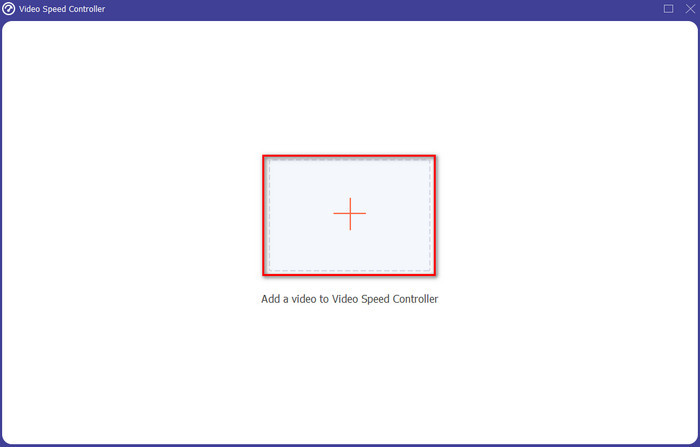
चरण 4। तो, वीडियो की गति को समायोजित करने के लिए चुनें रफ़्तार नीचे विकल्प। और फाइल को डाउनलोड करने के लिए क्लिक करें निर्यात डाउनलोड करने की प्रक्रिया शुरू करने के लिए।
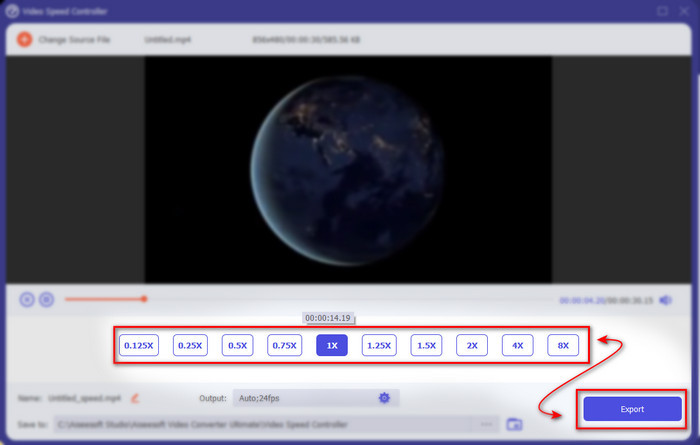
चरण 5। एक मिनट के लिए प्रतीक्षा करने की आवश्यकता नहीं है क्योंकि फ़ाइल कुछ सेकंड के बाद तैयार हो जाएगी। इसलिए, यदि आपकी स्क्रीन पर अगला फ़ोल्डर दिखाई देता है, तो इसका मतलब है कि फ़ाइल पहले ही निर्यात की जा चुकी है। आप जिस वीडियो को गति देते हैं उसे देखने के लिए फ़ाइल पर क्लिक करें।
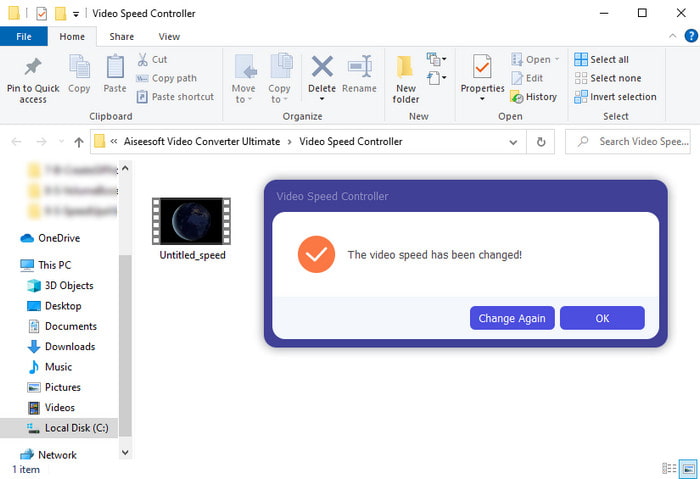
सम्बंधित:
भाग 3. टिकटोक पर एक वीडियो को गति देने के बारे में अक्सर पूछे जाने वाले प्रश्न
एक टिकटॉक वीडियो को कैसे गति दें जो आपका नहीं है?
यदि आप किसी ऐसे वीडियो को गति देना चाहते हैं जो आपका नहीं है तो आपको पहले टिकटॉक वीडियो डाउनलोड करना होगा। + बटन पर क्लिक करें और डालना फिर गैलरी में वीडियो चुनें। गति विकल्प चुनें और क्लिक करें आगे इसे अपलोड करने के लिए। या का उपयोग करें वीडियो कनवर्टर अंतिम ऊपर दिए गए चरणों का पालन करके इसे तेज करने के लिए।
क्या मैं टिकटॉक पर 3 मिनट का वीडियो रिकॉर्ड कर सकता हूं?
बिल्कुल हां, यदि वे अलग-अलग रिकॉर्ड किए गए हैं तो आप कर सकते हैं लेकिन आप सीधे 3 मिनट का वीडियो रिकॉर्ड नहीं कर सकते। क्योंकि इस ऐप सपोर्ट के साथ रिकॉर्डिंग की लंबाई 15 से 60 फुल सेकेंड है। इसलिए, यदि आप जिस वीडियो की लंबाई रिकॉर्ड करना चाहते हैं वह एक मिनट से अधिक है तो इसे अलग से रिकॉर्ड करना बेहतर है। हालाँकि, यदि आप उन उपयोगकर्ताओं में से एक हैं जिन्हें टिकटोक द्वारा 3 मिनट की रिकॉर्डिंग का प्रयास करने के लिए चुना गया है तो आप भाग्यशाली हैं क्योंकि यह केवल लोगों के एक छोटे समूह के लिए परीक्षण किया गया था।
क्या मैं टिकटॉक पर अपने वीडियो में एमपी3 जोड़ सकता हूं?
जब टिकटॉक को पहली बार रिलीज़ किया गया था तो उपयोगकर्ताओं को अपने वीडियो में संगीत जोड़ने की अनुमति थी लेकिन अब उन्होंने इस सुविधा को हटा दिया है। कॉपीराइट मुद्दे के कारण जो टिकटॉक पर दायर किया गया है। इसलिए, समस्या से बचने के लिए वे इसे हटा देते हैं और एक नमूना उपलब्ध संगीत जोड़ते हैं या आप इसे अपने लिए करने के लिए किसी अन्य ऐप का उपयोग कर सकते हैं।
क्या टिकटोक पर उम्र का प्रतिबंध है?
टिकटॉक के नियम और शर्तों के मुताबिक इस ऐप को इस्तेमाल करने वाले यूजर की उम्र 13 साल या इससे ज्यादा होनी चाहिए। साथ ही, जब आप साइन-अप करते हैं तो टिकटोक का आयु सत्यापन नहीं होता है, इसलिए अपने फ़ीड पर कुछ 16+ सामग्री के पॉप-अप की अपेक्षा करें।
निष्कर्ष
और अब जब आप जानते हैं टिकटोक पर वीडियो की स्पीड कैसे बढ़ाएं यह इसका आनंद लेने का समय होना चाहिए। इसके अलावा, वह समाधान चुनें जो आपको दिखाई दे जो आपको सबसे अच्छा लगे। अगर आपको लगता है कि टिकटॉक की बिल्ट-इन स्पीड अप फीचर्स बढ़िया हैं तो इसका इस्तेमाल करें। लेकिन अगर आप पूर्वावलोकन के साथ बेहतर गति का अनुभव करना चाहते हैं तो इसका उपयोग करें वीडियो कनवर्टर अंतिम. आप चाहे जो भी विकल्प चुनें, आपको उनके कार्य और समग्र प्रदर्शन के कारण एक बेहतरीन आउटपुट की उम्मीद करनी चाहिए।



 वीडियो कनवर्टर अंतिम
वीडियो कनवर्टर अंतिम स्क्रीन अभिलेखी
स्क्रीन अभिलेखी


